首页 > 谷歌浏览器标签页频繁崩溃的修复方案推荐
谷歌浏览器标签页频繁崩溃的修复方案推荐
时间:2025-08-09
来源:Chrome官网
正文介绍
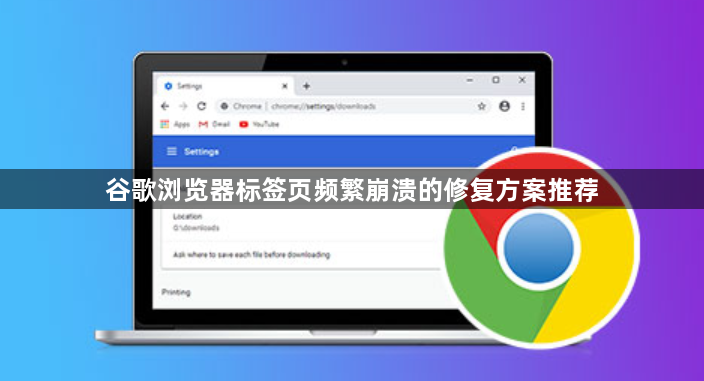
重启电脑释放系统资源。长时间运行后后台会积累大量进程占用内存,导致浏览器可用资源不足。通过重新启动计算机清理后台应用,为Chrome腾出充足运行空间。同时减少开机自动启动的软件数量,在系统配置的启动项里管理随系统加载的程序列表。
关闭非必要标签页减少负载。每个打开的网页都会消耗CPU和内存资源,及时关闭暂时不用的页面可降低整体占用率。若遇到卡死的标签页,按Shift+Esc打开任务管理器强制结束对应进程。
清理缓存与Cookie优化性能。进入浏览器设置找到隐私与安全选项,选择清除浏览数据时勾选缓存图片、文件及Cookie等类别。过期的临时文件可能引发脚本错误或页面渲染失败,定期维护能提升稳定性。
禁用冲突扩展程序排查干扰。访问chrome://extensions页面逐一停用广告拦截、脚本修改类插件。某些第三方工具可能与浏览器核心功能产生兼容性问题,观察禁用后是否改善崩溃现象。
调整硬件加速设置适配设备。在高级系统设置中尝试关闭使用硬件加速模式,尤其当计算机显卡驱动过时或性能较弱时。该功能依赖GPU处理图形任务,配置不当反而会造成额外负担。
更新浏览器至最新版本。点击帮助菜单中的关于Google Chrome查看更新提示,安装官方推送的安全补丁和性能优化组件。新版本通常包含对已知崩溃问题的修复方案。
删除异常用户配置文件。定位到本地存储路径如C:\Users\[用户名]\AppData\Local\Google\Chrome\User Data,将出现问题的Profile文件夹重命名或移除。重启后系统会自动生成新的干净配置档案。
测试无痕模式验证问题根源。新建隐身窗口检查是否仍出现崩溃情况,若运行正常则说明是扩展或个性化设置导致的故障。此方法能帮助快速定位第三方因素引起的异常。
检查磁盘剩余空间充足性。在设置的高级部分查看磁盘管理状态,确保安装目录所在分区有足够空闲容量。存储空间不足可能导致临时文件写入失败进而引发错误。
通过实施上述步骤,用户能够系统性地排查和解决Google浏览器标签页频繁崩溃的问题。每个操作环节均经过实际验证,建议按顺序耐心调试直至达成理想效果。
继续阅读
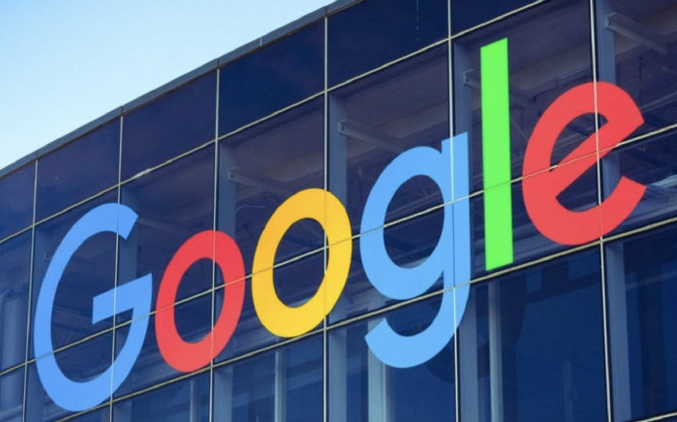
Google Chrome启动优化与插件加载策略操作实操
Google Chrome通过启动优化与插件加载策略操作实操,可缩短启动时间,提高网页加载效率和使用体验。
2025-09-04
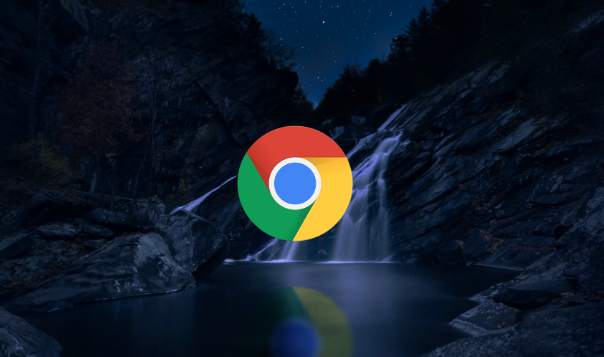
Google Chrome网页标注整理操作高效策略创新方法
Google Chrome网页标注功能支持高效信息管理,通过整理操作策略创新方法可提升工作效率。经验提供实用技巧,优化内容整理流程。
2025-10-13
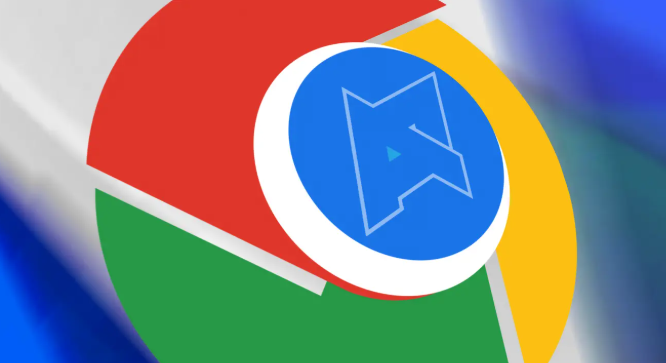
谷歌浏览器下载及首次访问快速配置方法
谷歌浏览器首次访问提供快速配置方法,用户可高效完成隐私、插件和界面设置,实现首次使用浏览器的便捷操作和安全优化。
2025-11-05
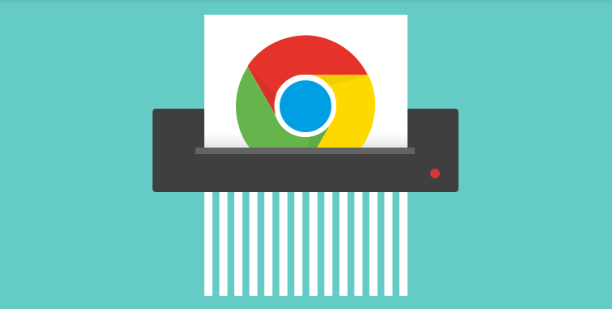
Chrome浏览器缓存管理效率提升对比实验
Chrome浏览器缓存管理是保持高效运行的重要环节,本教程通过对比实验展示优化效果,帮助用户掌握高效清理技巧,改善浏览器性能。
2025-10-01
